Baugruppe - Überblick
Erfahren Sie mehr über Baugruppen in Fusion, einschließlich der Elemente einer Baugruppe und des empfohlenen Arbeitsablaufs.
Eine Baugruppe ist eine Sammlung von Komponenten, die als einzelne Konstruktion in Fusion fungieren.
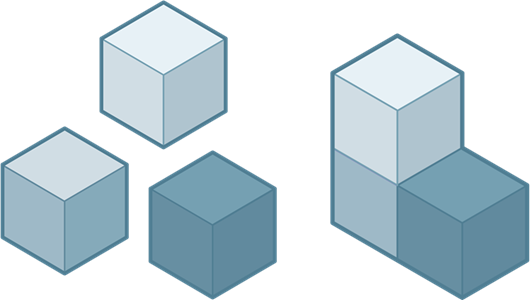
Links: Komponenten, Rechts: Baugruppe
Da es keinen speziellen Dateityp für Baugruppen in Fusion gibt, kann jede Konstruktion Folgendes enthalten:
- Eine einzelne Komponente, die aus Körpern besteht.
- Eine Baugruppe aus Komponenten und verschachtelten Unterkomponenten.
Wenn Sie eine neue Komponente in einer Fusion-Konstruktion erstellen, wird diese zu einer Baugruppe.
Sie können die Positions-, Gelenk- und Bewegungsfunktionen in Fusion verwenden, um Beziehungen zwischen Komponenten in einer Konstruktion zu definieren.
Elemente einer Baugruppe
Die Baugruppe wird im Browser organisiert.
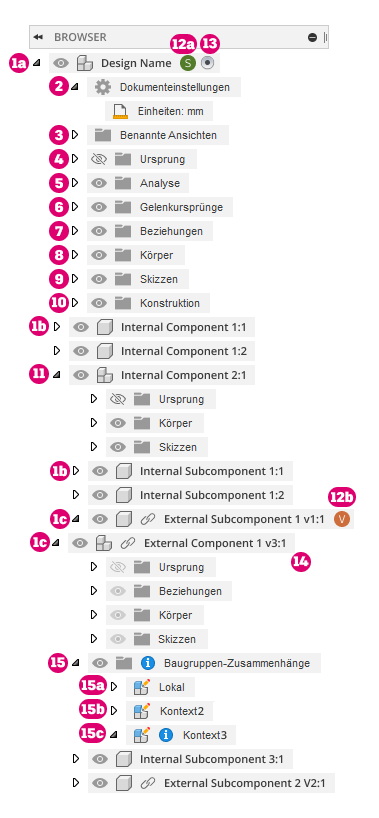
- Komponenten: Sie können die Elemente Ihrer Konstruktion enthalten und organisieren. Alle Komponenten können einen Ursprung, Konstruktionsgeometrie, Skizzen, Körper und Gelenkursprünge enthalten.
 Vorgabekomponente: Die oberste Komponente in jeder Konstruktion. Zusätzlich zu den Elementen, die alle Komponenten enthalten können, enthält die Vorgabekomponente auch Dokumenteinstellungen, benannte Ansichten, Analysen und Gelenke für die gesamte Baugruppe.
Vorgabekomponente: Die oberste Komponente in jeder Konstruktion. Zusätzlich zu den Elementen, die alle Komponenten enthalten können, enthält die Vorgabekomponente auch Dokumenteinstellungen, benannte Ansichten, Analysen und Gelenke für die gesamte Baugruppe. Interne Komponente: Vollständig in der aktuellen Konstruktion enthalten.
Interne Komponente: Vollständig in der aktuellen Konstruktion enthalten.
 Externe Komponente (XRef): In einer separaten Konstruktion enthalten und in der Baugruppe in der aktuellen Konstruktion referenziert. Kann Baugruppenkontexte enthalten, die während der Direktbearbeitung erstellt wurden.
Externe Komponente (XRef): In einer separaten Konstruktion enthalten und in der Baugruppe in der aktuellen Konstruktion referenziert. Kann Baugruppenkontexte enthalten, die während der Direktbearbeitung erstellt wurden.
 Dokumenteinstellungen: Steuert die Einheiten für die Baugruppe.
Dokumenteinstellungen: Steuert die Einheiten für die Baugruppe. Benannte Ansichten: Enthält alle standardmäßigen und benutzerdefinierten benannten Ansichten für die Baugruppe.
Benannte Ansichten: Enthält alle standardmäßigen und benutzerdefinierten benannten Ansichten für die Baugruppe. Ursprung: Enthält den Ursprungspunkt, die X-, Y- und Z-Achsen sowie die XY-, XZ- und YZ-Ebenen, die einer Komponente zugeordnet sind.
Ursprung: Enthält den Ursprungspunkt, die X-, Y- und Z-Achsen sowie die XY-, XZ- und YZ-Ebenen, die einer Komponente zugeordnet sind. Analyse: Enthält in der Baugruppe erstellte Analysen, einschließlich der mit dem Werkzeug Schnittanalyse und den Werkzeugen für Flächenanalyse erstellten Analysen.
Analyse: Enthält in der Baugruppe erstellte Analysen, einschließlich der mit dem Werkzeug Schnittanalyse und den Werkzeugen für Flächenanalyse erstellten Analysen. Gelenkursprünge: Enthält Gelenkursprünge, die mit einer Komponente verknüpft sind.
Gelenkursprünge: Enthält Gelenkursprünge, die mit einer Komponente verknüpft sind. Beziehungen: Enthält Baugruppenbeziehungen, die mit der Baugruppe verknüpft sind und zum Definieren von relativen Positionen und Bewegungen zwischen Komponenten verwendet werden.
Beziehungen: Enthält Baugruppenbeziehungen, die mit der Baugruppe verknüpft sind und zum Definieren von relativen Positionen und Bewegungen zwischen Komponenten verwendet werden. Körper: Enthält 3D-Körper, die mit einer Komponente verknüpft sind.
Körper: Enthält 3D-Körper, die mit einer Komponente verknüpft sind. Skizzen: Enthält Konstruktionsskizzen, die mit einer Komponente verknüpft sind und die Körper steuern und definieren.
Skizzen: Enthält Konstruktionsskizzen, die mit einer Komponente verknüpft sind und die Körper steuern und definieren. Konstruktion: Enthält Konstruktionsgeometrie, die mit einer Komponente verknüpft ist und den Vorgang zum Erstellen von Skizzen und Körpern erleichtert.
Konstruktion: Enthält Konstruktionsgeometrie, die mit einer Komponente verknüpft ist und den Vorgang zum Erstellen von Skizzen und Körpern erleichtert. Unterbaugruppe: Alle Komponenten mit weiteren, darin verschachtelten Komponenten. Die oberste Komponente ist die übergeordnete Komponente. Jede darin verschachtelte Komponente ist eine untergeordnete Komponente.
Unterbaugruppe: Alle Komponenten mit weiteren, darin verschachtelten Komponenten. Die oberste Komponente ist die übergeordnete Komponente. Jede darin verschachtelte Komponente ist eine untergeordnete Komponente. Avatar mit Markierung Reservierung: Ein Projektmitglied bearbeitet die Konstruktion oder die externe Komponente. Diese wird durch das Projektmitglied reserviert, um Konstruktionskonflikte zu vermeiden.
Avatar mit Markierung Reservierung: Ein Projektmitglied bearbeitet die Konstruktion oder die externe Komponente. Diese wird durch das Projektmitglied reserviert, um Konstruktionskonflikte zu vermeiden.- Projektmitglied 1 bearbeitet die aktive Konstruktion und hat diese reserviert.
- Projektmitglied 2 bearbeitet eine externe Komponente und hat diese in der aktiven Konstruktion reserviert.
 Aktivierte Komponente: Die Komponente, an der Sie gerade arbeiten. Klicken Sie auf das Optionsfeld neben einer Komponente, um diese zu aktivieren.
Aktivierte Komponente: Die Komponente, an der Sie gerade arbeiten. Klicken Sie auf das Optionsfeld neben einer Komponente, um diese zu aktivieren. Direktbearbeitung: Aktiviert und bearbeitet eine externe Komponente im Kontext, ohne die aktuelle Konstruktion zu verlassen.
Direktbearbeitung: Aktiviert und bearbeitet eine externe Komponente im Kontext, ohne die aktuelle Konstruktion zu verlassen.
 Baugruppenkontexte: Enthält mit einer Komponente verknüpfte Baugruppenkontexte, die Beziehungen zwischen Komponenten während der Direktbearbeitung definieren.
Baugruppenkontexte: Enthält mit einer Komponente verknüpfte Baugruppenkontexte, die Beziehungen zwischen Komponenten während der Direktbearbeitung definieren. Lokaler Kontext: Stellt die externe Komponente so dar, wie die Konstruktion beim Öffnen auf einer eigenen Dokument-Registerkarte aussehen würde. Er behält einen eigenen Satz von Positionen für untergeordnete Komponenten bei.
Lokaler Kontext: Stellt die externe Komponente so dar, wie die Konstruktion beim Öffnen auf einer eigenen Dokument-Registerkarte aussehen würde. Er behält einen eigenen Satz von Positionen für untergeordnete Komponenten bei. Baugruppenkontext: Die Verbindung zwischen einer übergeordneten Konstruktion und einer externen Komponente zu einem bestimmten Zeitpunkt. Er enthält Positionsinformationen, die sich auf die Baugruppe beziehen.
Baugruppenkontext: Die Verbindung zwischen einer übergeordneten Konstruktion und einer externen Komponente zu einem bestimmten Zeitpunkt. Er enthält Positionsinformationen, die sich auf die Baugruppe beziehen.
 Nicht synchronisierter Baugruppenkontext: Klicken Sie mit der rechten Maustaste, und wählen Sie Baugruppenkontext synchronisieren, um die assoziativen Konstruktionsänderungen zu aktualisieren.
Nicht synchronisierter Baugruppenkontext: Klicken Sie mit der rechten Maustaste, und wählen Sie Baugruppenkontext synchronisieren, um die assoziativen Konstruktionsänderungen zu aktualisieren.
Sichtbarkeit in Baugruppen
Im Browser können Sie mithilfe des Sichtbarkeitssymbols ![]() bzw.
bzw. ![]() die Sichtbarkeit von Objekten in einer Konstruktion in Fusion steuern.
die Sichtbarkeit von Objekten in einer Konstruktion in Fusion steuern.
Sie können die Sichtbarkeit der internen Komponenten in einer Baugruppe und der darin enthaltenen Objekte direkt in der aktiven Konstruktion steuern.
Externe Komponenten, die in einer Baugruppe referenziert werden, übernehmen die Sichtbarkeit aus der externen Konstruktion.
Sichtbarkeitsüberschreibungen
Sie können die Sichtbarkeit von externen Komponenten und der darin enthaltenen Objekte im Kontext einer Baugruppe überschreiben.
Wenn Sie die Sichtbarkeit eines Objekts in einer externen Komponente anpassen, wird die Sichtbarkeit dieses bestimmten Objekts in der Baugruppe überschrieben.
Die Sichtbarkeit wird in der externen Konstruktion nicht geändert. Wenn die externe Komponente in einer anderen Baugruppe referenziert wird, wird die Standardsichtbarkeit weiterhin aus der externen Konstruktion übernommen, es sei denn, Sie überschreiben die Sichtbarkeit in der anderen Baugruppe ebenfalls.
Objekte, die überschrieben werden können:
- Komponenten
- Körper
- Skizzen
- Konstruktionsgeometrie
- Ordner (nur Körper, Skizzen und Konstruktion)
Objekte, die nicht überschrieben werden können:
- Ursprungsordner
- Ordner Gelenke
Wenn Sie den Mauszeiger über das Sichtbarkeitssymbol neben einem Objekt bewegen, wird eine QuickInfo angezeigt, wenn die Sichtbarkeit in der Baugruppe überschrieben wird.
Sie können auf das Sichtbarkeitssymbol klicken, um eine bestimmte Sichtbarkeitsüberschreibung zu entfernen, oder Sie können das Werkzeug Sichtbarkeitsüberschreibungen entfernen im Kontextmenü des Browsers verwenden, um alle Sichtbarkeitsüberschreibungen aus einer Baugruppe auf einmal zu entfernen.
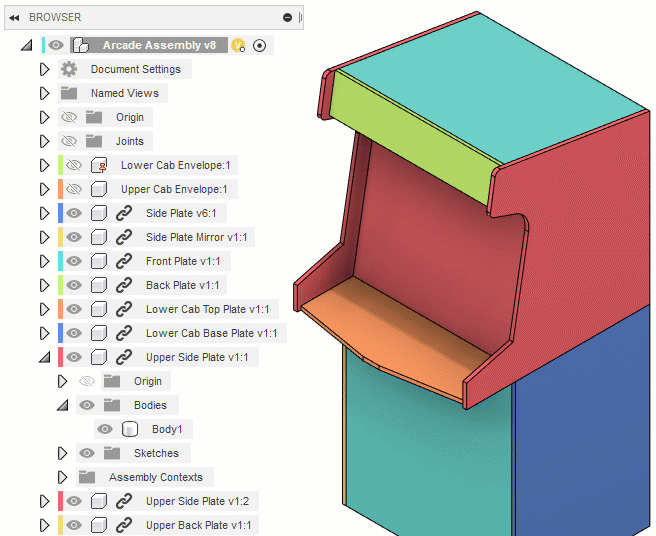
Arbeitsablauf für die Baugruppenmodellierung
Wenn Sie eine Baugruppe erstellen möchten, gehen Sie am besten folgendermaßen vor:
- Verwenden Sie das Werkzeug Neue Komponente, um Komponenten in einem frühen Stadium des Konstruktionsprozesses zu erstellen, bevor Sie mit der Erstellung der Geometrie beginnen.
- Aktivieren Sie die Komponente, an der Sie arbeiten möchten.
- Erstellen Sie Skizzen und Körper innerhalb der Komponente, zu der sie von Anfang an gehören.
Dieser Arbeitsablauf unterstützt Sie dabei, einen sauberen, organisierten parametrischen Verlauf für jede Komponente aufrechtzuerhalten, und richtet Komponenten so ein, dass sie problemlos in anderen Konstruktionen wiederverwendet werden können.
Strategie zum Erstellen von Beziehungen in komplexen Baugruppen
Um die Positionierung von Komponenten innerhalb einer komplexen Baugruppe zu vereinfachen, können Sie mehrere kleinere Baugruppen erstellen. Wenden Sie Beziehungen der Typen Gelenk, starre Gruppe und Kontaktsatz nach Bedarf an, und speichern Sie jedes Element dann als eigene Konstruktion. Auf diese Weise können Sie die Unterbaugruppe als eine Einheit in übergeordneten Baugruppen positionieren.
Die Gruppierung von Komponenten in Unterbaugruppen vereinfacht auch die Wiederverwendung von Komponenten in mehreren Baugruppen.